Jak usunąć listę do odczytania Google Chrome
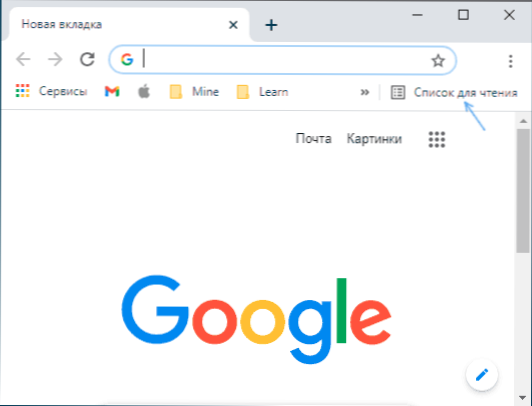
- 3668
- 1121
- Tacjana Bartosik
Jeśli korzystasz z przeglądarki Google Chrome, możesz zauważyć, że po niedawnej aktualizacji w panelu zakładki pojawił się przycisk „Lista czytania” po prawej stronie. Myślę, że wielu uzna to za przydatne, podczas gdy inni będą chcieli go usunąć.
W tej instrukcji szczegółowo, jak usunąć listę odczytu w Google Chrome, aby przycisk nie wyświetlał, podczas gdy sama funkcja listy również przestanie działać.
Odłączenie listy czytania w przeglądarce Google Chrome
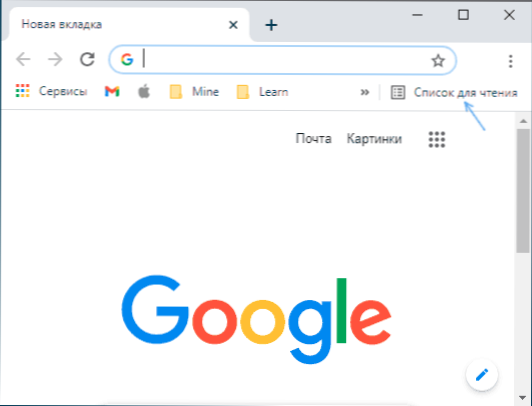
Uwaga: Jeśli chcesz usunąć listę „czytania” na panelu zakładki, po prostu naciśnij ją za pomocą odpowiedniego przycisku myszy i usuń znak za pomocą „Pokaż czytanie”.
Aby usunąć listę odczytu po prawej stronie przeglądarki, wykonaj następujące kroki:
- W wierszu adresu Google Chrome wprowadź adres
Chrome: // Flagi
I kliknij Enter. - W poszukiwaniu funkcji eksperymentalnych znajdź elementy Tymczasowe flagi M94 M94 I Tymczasowe flagi M95 M95, Ustaw wartość włączoną dla każdego z nich. Naciśnij przycisk Relaunch, aby ponownie uruchomić przeglądarkę.
- Przejdź ponownie do strony funkcji eksperymentalnych. W poszukiwaniu parametrów eksperymentalnych zacznij wprowadzać „listę czytania”. Drugim sposobem przejścia na to jest natychmiastowe wejście na pasek adresu
Chrome: // Flagi#Read-Later
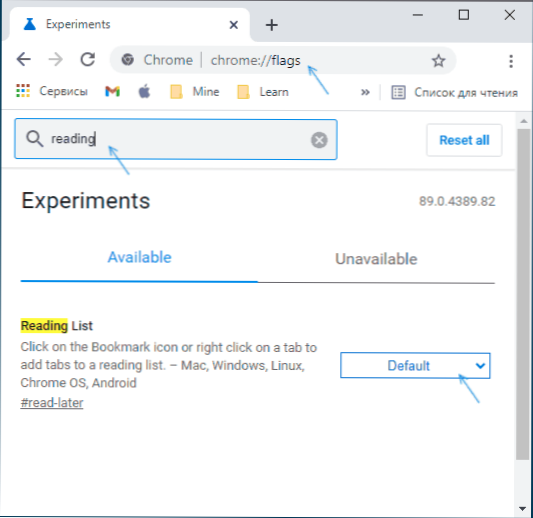
- Przedmiot zostanie znaleziony Lista do przeczytania, Po prawej, przełącz jego stan, aby ”Wyłączony".
- Pojawi się przycisk Wznowienie Aby zrestartować przeglądarkę - po jej naciśnięciu lista odczytu zniknie z Google Chrome.
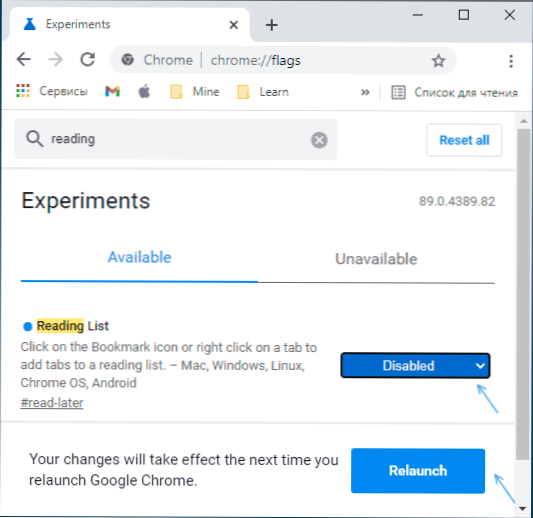
Cały proces zostanie zakończony w tej sprawie, ale należy pamiętać, że czasami podczas późniejszej odnowienia przeglądarki funkcji, która mogłaby być wcześniej wyłączona na demonstrowanej stronie, nie stać się rozłączonym - możliwe, że tak się stanie, że tak się stanie W przyszłości z listą do czytania.
Instrukcja wideo
I podsumowując, że użycie listy czytania: Otwieranie strony, którą chcesz dodać, kliknij kartę (Star) po prawej stronie po prawej stronie i wybierz „Dodaj do listy do odczytu”.
W przyszłości artykuły można obchodzić jako odczytanie lub usunięcie z listy do czytania.
- « Wirus zamyka przeglądarkę, blokuje i nie daje pobierania przeciwwirusów - co zrobić?
- Przywrócenie systemu Windows 11 »

